출처 - http://blog.naver.com/jaisykim?Redirect=Log&logNo=90030652569
www.Imeem.com
제 블러그에 음악 플레이어들이 대부분 Imeem 뮤직 플레이어인것을 보시고
종종 문의들을 해오셨는데 아예 이참에 간단한 강좌를 만들어서 소개를 해드릴께요 ^^
일일히 글로 답을 드리자니 설명이 잘 안되는 부분도 있고해서 그리고 요새 한국분들도 많이들 사용하시더군요
질문 하시는 대부분 내용들이 음원을 올리는것 까지는 알겠는데 저처럼 음원을 한꺼번에 모아서 플레이 리스트로 만드는것을
모르겠다고 그것에 관한 질문들을 많이 하셔서 ..플레이 리스트를 만들어서 본인이 좋아하는 곡들만 추려서 듣던지 아니면
비슷한 장르의 곡들만 따로 플레이 리스트를 만들어서 장르별로 편하게 듣고 싶은 분들을 위해서 강좌를 만들었습니다 .
1 아이밈Imeem 가입방법
처음에 가입하실려면 위에 링크된 아이밈 사이트로 들어가셔서 새 회원 가입을 하시는데
간단합니다 . 본인 이메일 주소만 입력하시고 다른 별다른 사항없이 간단하게 회원가입이 됩니다
아이밈 사이트의 가장 좋은 장점은 음원 용량이 20메가 넘는 파일도 폴더에서 바로 음질을 줄이지 않고도
긴 곡을 좋은 음질 그대로 업로드 할수 있다는것과 일체의 스팸메일이 날라오지 않는다는데 있습니다 .
가입하실때 음원 업로드할때 확인 메일을 보내주었으면 좋겠냐 어쩌냐하고 질문 하는 사항등에
체크를 하시면 사용자가 원하는데로 음원 한개 올릴때마다 음원 업로드가 성공했다는 메일 외에는 오질않구요
이것 역시 본인이 원하지 않으면 일체의 메일이 안날라옵니다
그리고 가수들과 음반회사와의 저작권 문제를 피하는 방법으로 곡을 올리면 바로 옆에
다운로드 버튼을 누르면 itunes 과 아마존 닷컴등에서 가수의 곡을 구입할 수 있도록 센스있는 조치를
취해놓았기때문에 가수나 음반회사들과의 저작권 분쟁도 융통성있게 피해갈줄 아는 똑똑한 사이트가 아이밈입니다
대충 소개가 끝났으면 인제 사용하는 방법에 관해서 간단하게 설명들어가겠습니다 ^^
2 아이밈Imeem 음원 올리는 방법 설명
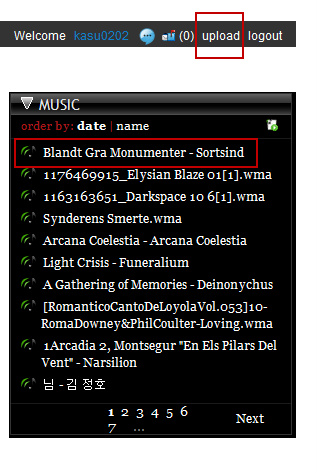
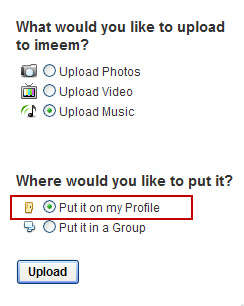
가입하시고 음원을 올리실려면 맨위에 그림에 upload라고 표시한 곳을 누르시면
나타나는 서브메뉴들 중에서 Put it on my profile 에 첵크를 하시고 음원을 업로드 하시면 됩니다
업로드를 마친후에 음악 장르에 대해서 자동으로 설정이 되지 않으면 장르를 입력하는 박스를
클릭하시고 올린 음악이 해당되는 장르를 본인이 선택해주시면 업로드가 끝나고 본인의 프로필에
들어가면 새로 올린 음악이 뮤직 박스에 나타납니다 (이해하시기 쉬우라고 그림 참조했습니다 )
이때 업로드한 음악이 뮤직 박스 리스트에 올려지는 시간이 대략 5분정도 소요되는것 같아요
리스트가 안보이더라도 당황하지 마시고 기다리시면 나타납니다 ^^
3 아이밈Imeem에 올린 음원 네이버 블러그로 가져오는 방법
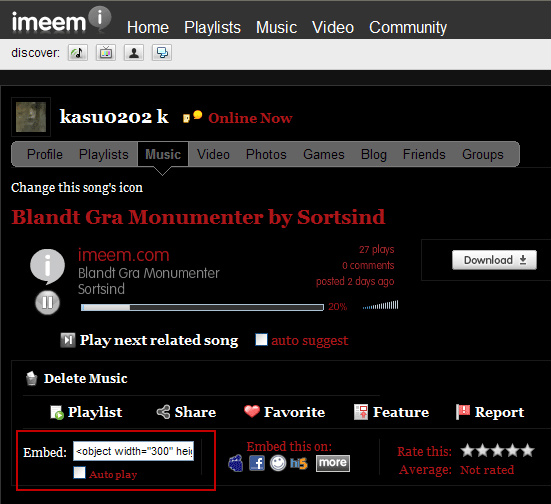
올려진 음악들 중에 듣고 싶은 음악을 선택하시면 페이지가 넘어가면서 그림처럼 플레이바가 나타납니다
아이밈에 올린 음원을 네이버 블러그로 담아오는 방법은 밑에 빨간 박스로 표시한 곳을 복사하셔서
태그장에 그대로 붙여넣기 하시면 됩니다 유트브 동영상을 담아오는 방법과 동일합니다 .간단하지요 ^^
4 아이밈Imeem에서 내가 원하는 플레이 리스트 만들기
1
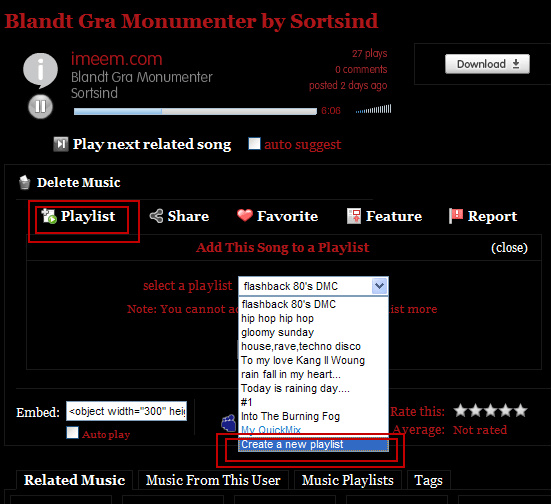
2
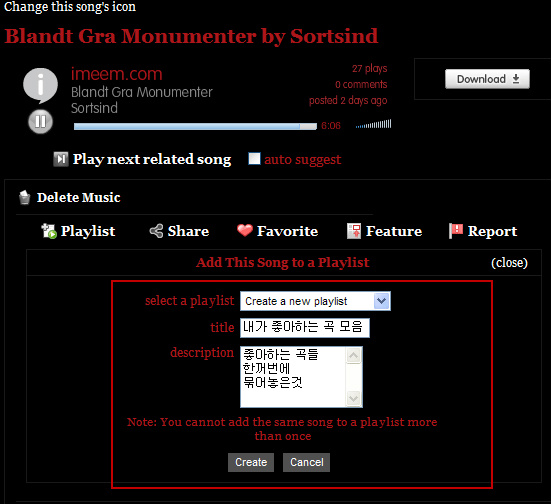
가장 많이 궁금들해하시는 사용자가 원하는데로 플레이 리스트 만드는 방법입니다
음악 플레이어 바 밑에 빨간 박스로 표시한 곳을 클릭하시면(1번그림 ) 바로 이런 메뉴가 나타나는데
저는 지금 사용한지가 오래되어서 플레이 리스트들이 꽤 많지요 ..그러나 처음 사용하시는 분들
처음 플레이 리스트를 만드시는 분들 또 새로운 플레이 리스트를 추가하고 싶은 분들은
파란 막대로 표시된 Create a new playlist를 선택하시고 바로 아래 그림에 제가 임의로
쓴것처럼 .. 리스트 타이틀과 내용에 관한 것을 써주시고 create 버튼을 눌러주시기만 하면 끝 ^^(2번그림)
... 후에 추가로 넣고 싶은 음악이 있을때마다 또는 본인 것이 아니더라도 다른 사람의 음악을
내 플레이 리스트에 넣고 싶다면 똑같은 방법으로 플레이 리스트에 추가만 시켜주시면됩니다 ^^
이렇게 다했는데도 플레이 리스트는 커녕 뮤직 바도 안나타나고 아무것도 안나타나요 하는 분들은요 ^^
당황하지 마시고 프로필 밑에 작은 글씨로 edit profile 이란 곳을 클릭하시면 아래 그림처럼
레이아웃을 사용자 마음데로 꾸밀수 있도록 관리자가 나타납니다
기본형식으로 사용하시던지 아니면 빨간 박스로 표시한 곳을 클릭하시고 더 붙여넣고 싶은 메뉴들을
추가하시던지 ..삭제하시던지 마음데로 블러그를 꾸미실 수 있습니다
5 아이밈Imeem에서 내가 원하는데로 블러그 레이아웃 꾸미기
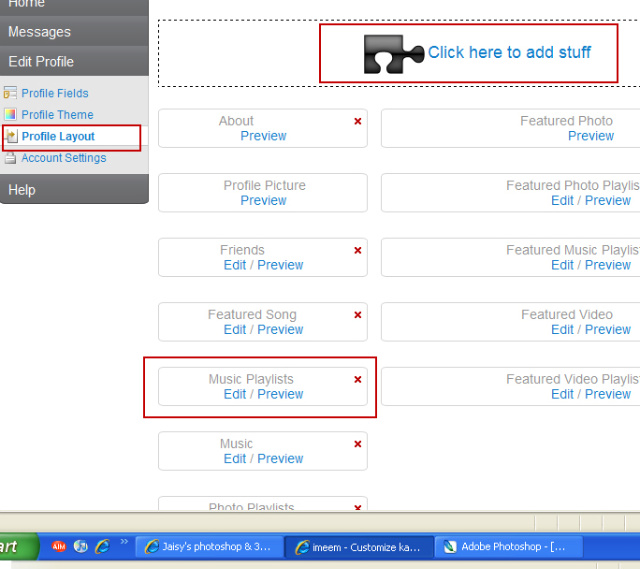
설정 변경이 끝나시면 맨 아래 오른쪽에 보이는 save 버튼을 누르시면 변경된 설정이 저장됩니다
다시 처음 기본 형식으로 돌아가고 싶으시면 restore버튼을 누르시면 되구요
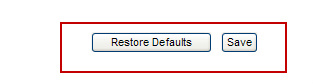
음악 뿐만 아니라 사진 또는 동영상을 올리는 방법도 이와같이 동일한 방법으로 하시면 됩니다 .
.........................................................................................................................................................
영문 사이트라도 아주 쉽게 레이아웃을 만들어놓아서 영어 사용에 불편함이 있으신 분들도
조금만 들여다보시면 아주 쉽게 사용할 수 있게 만든 사이트이기 때문에 큰 용량의 음원을 최고의 음질 그대로
올리시고 싶은 분들이나 동영상을 올리실때 아주 유용하게 사용할 수 있는 사이트입니다
유트브처럼 글로벌하게 거침없이 발전해나가는 사이트가 바로 imeem입니다 !
필요하신 분들에게 제 강좌가 조금이라도 도움이 되셨으면 좋겠습니다 ^^*
작성자 : Jaisy Kim 수진
[출처] imeem(아이밈) 사이트 플레이 리스트 만드는 방법 강좌 |작성자 일웅사랑
'잡동사니 꾸러미 > 지식 바구니' 카테고리의 다른 글
| 오페라 브라우저 - 오페라에서 IE엔진 사용하기 (IE TAB) (0) | 2008.05.20 |
|---|---|
| [품질유지기한제도]에 대한 간략한 설명자료 (0) | 2008.05.18 |
| - 파일 업로드 사이트- (0) | 2008.05.18 |
| 구글 애드센스를 위한 몇가지 정보 모음... (0) | 2008.05.15 |
| 성공학 도서 100권 (0) | 2008.05.14 |
